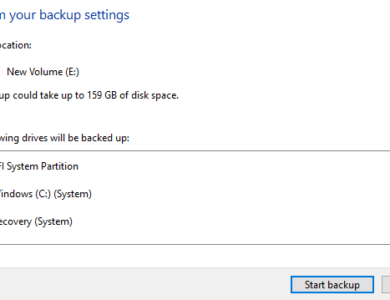إنشاء متغيرات البيئة المخصصة في نظام التشغيل Windows
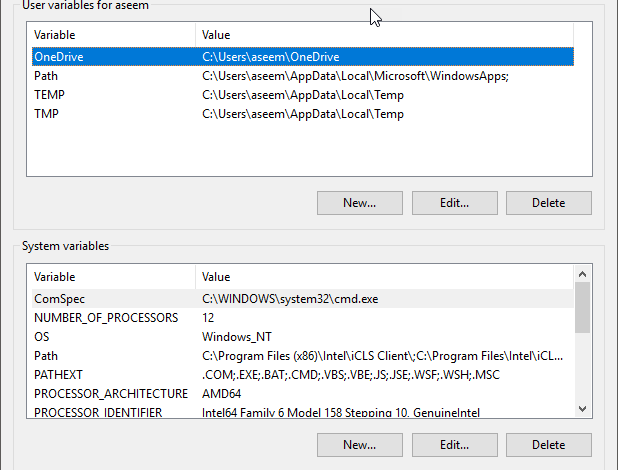
افتراضيًا، يستخدم Windows متغيرات بيئة معينة للسماح للمستخدمين بالوصول بسرعة إلى مسارات وأدلة معينة داخل نظام التشغيل. وهذا يساعد على تسهيل التنقل في Windows. من خلال تحديد وإعداد متغيرات البيئة المخصصة الخاصة بك، يمكنك إنشاء مسارات واختصارات مباشرة للتطبيقات والأدلة وعناوين URL والمزيد.
يتم وضع متغيرات البيئة في نظام التشغيل Windows في قائمة الانتظار بواسطة أحرف النسبة المئوية (%). لذا، إذا لم تكن قد استخدمت متغيرات البيئة من قبل، فيمكنك البدء ببساطة عن طريق تشغيل قائمة البداية وكتابة أي من الأوامر التالية في مربع البحث والضغط على Enter.
%appdata% %temp% %userprofile% %homepath%
لاحظ كيف إذا كنت تريد ببساطة كتابة هذا المصطلح com.appdata في مربع البحث، فإنه سيعرض مجموعة واسعة من النتائج المختلفة. ومع ذلك، إذا قمت بكتابة هذا المصطلح %appdata% في مربع البحث، تقوم باستدعاء متغير بيئة ويتم نقلك إلى ملف تجوال AppData دليل.
الآن بعد أن اعتدت قليلاً على استخدام متغيرات البيئة، فلنبدأ في كيفية إضافة متغيرات البيئة أو تحريرها أو حذفها. انقر على زر ابدأ واكتب متغير البيئة في مربع البحث. انقر فوق تحرير متغيرات بيئة النظام.
سيؤدي هذا إلى فتح خصائص النظام الحوار إلى متقدم فاتورة غير مدفوعة. انقر على متغيرات البيئة زر في الأسفل.
سيؤدي هذا إلى ظهور مربع حوار متغيرات البيئة كما هو موضح أدناه في نظام التشغيل Windows 10. يبدو الأمر مختلفًا بعض الشيء في نظام التشغيل Windows 7، ولكنه يعمل بنفس الطريقة. ينقسم مربع الحوار إلى قسمين: الجزء العلوي لمتغيرات المستخدم والجزء السفلي لمتغيرات النظام.
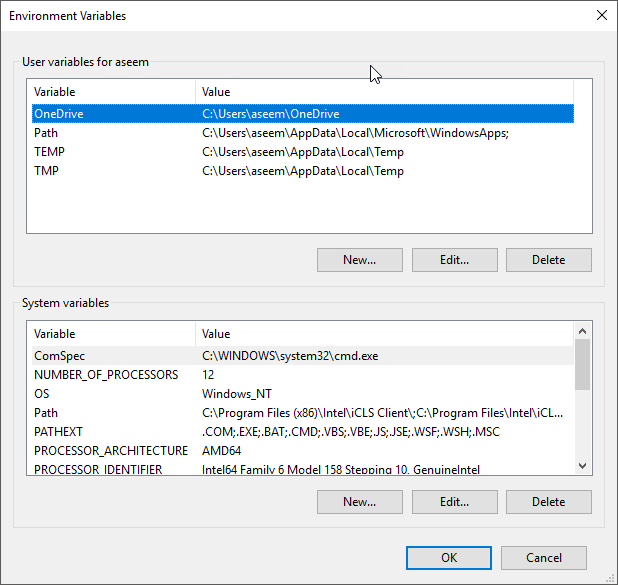
الآن، دعونا نضيف متغير بيئة بسيط جدًا إلى نظام التشغيل Windows 10. انقر فوق جديد الزر المدرج تحت متغيرات المستخدم قسم. هذا سوف يقدم لك متغير المستخدم الجديد نافذة، حيث يمكنك تحديد اسم متغير و أ قيمة متغيرة.
ال اسم المتغير: تتيح لك منطقة النص تحديد اسم بسيط لمتغير البيئة. ال قيمة متغيرة: تتيح لك منطقة النص تحديد مسار أو قيمة أخرى يتم تشغيلها عند استخدام اسم المتغير. لذا، فلنقم بإنشاء متغير بيئة بسيط جدًا لتشغيل موقع Help Desk Geek. وهنا القيم:
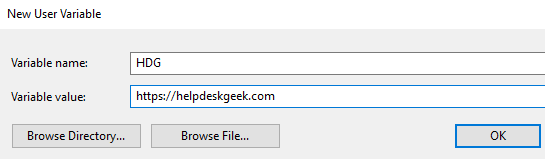
انقر فوق نعم لإضافة المتغير المخصص الخاص بك، ثم انقر فوق نعم في نافذة متغيرات البيئة لإغلاق المتغير وتطبيقه.
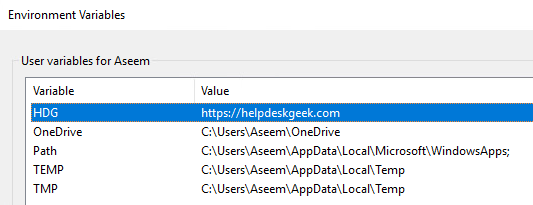
بعد الانتهاء من ذلك، يمكنك الآن اختبار المتغير بعدة طرق مختلفة. أولاً، إذا كنت تريد أن تتمكن من تشغيله من القائمة “ابدأ”، فستحتاج إلى إعادة تشغيل جهاز الكمبيوتر الخاص بك. لسبب ما، ما لم تقم بإعادة التشغيل، لا يمكن استدعاؤه إلا باستخدام Explorer أو باستخدام ملف يجري يأمر.
المستكشف:
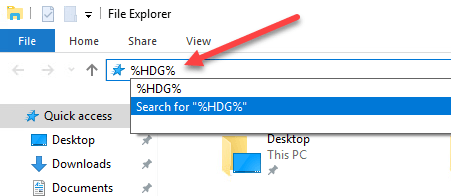
أمر التشغيل (مفتاح Windows + R)
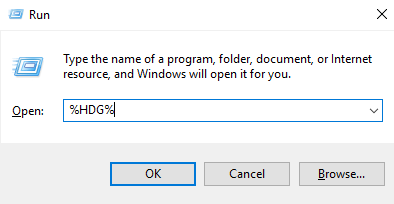
ابدأ في مربع البحث في القائمة
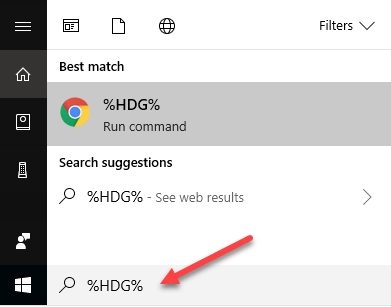
باستخدام أي من الطرق الثلاث المذكورة أعلاه، سيقوم Windows بتشغيل المتصفح الافتراضي الخاص بك وفتح علامة تبويب على موقع ويب Help Desk Geek. رائع أليس كذلك؟ يمكنك أيضًا إنشاء متغير بيئة مخصص لتشغيل Explorer في دليل محدد.
يمكن أن يكون هذا مفيدًا إذا كنت مضطرًا في كثير من الأحيان إلى الانتقال إلى دليل موجود في التسلسل الهرمي للملفات لديك. على سبيل المثال، هذا هو الدليل الذي يجب علي الوصول إليه كثيرًا:
C:\Users\aseem\Documents\HOA Stuff\Legal\Contracts\Appeals\Notes
بدلاً من الاضطرار إلى النقر فوق كل تلك الأدلة، يمكنني فقط إنشاء متغير بيئة مستخدم جديد كما هو موضح أدناه:
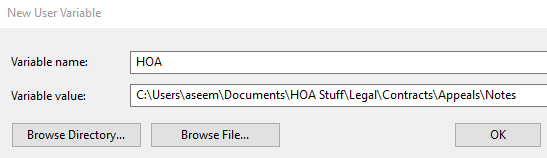
الآن، في Explorer، كل ما علي فعله هو الكتابة %HOA% في شريط العناوين وسيقودني مباشرة إلى هذا الدليل! يمكنك أيضًا النقر على تصفح الدليل أو تصفح الملف أزرار لتضمين المسار إلى المجلد أو الملف المطلوب بسهولة أكبر.
يعد خيار الملف مثيرًا للاهتمام لأنه يعني أنه يمكنك أيضًا إنشاء متغير بيئة لتشغيل البرنامج. على سبيل المثال، يمكنك توجيه متغير البيئة إلى أي ملف EXE على نظامك. عند استدعاء المتغير، سيتم تشغيل البرنامج.
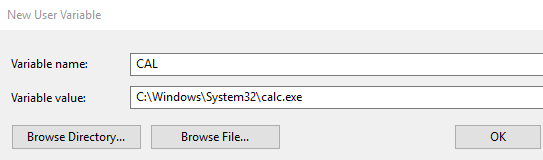
المثال أعلاه هو مثال سيء لأنه من الأسهل النقر فوق “ابدأ” والكتابة فيه كال مما هو عليه لكتابة %CAL%. ومع ذلك، إذا كان لديك ملف برنامج مخصص قابل للتنفيذ ومخزن في دليل عشوائي على جهاز الكمبيوتر الخاص بك، فهذه طريقة سهلة لتشغيله دون الحاجة إلى البحث عنه. يتمتع!